gitee出现报错,git@gitee.com: Permission denied (publickey). fatal: Could not read from remote repository
第一步 重新生成 sshssh-keygen -t rsa -C “xxxxx@xxxxx.com”注意:这里的 xxxxx@xxxxx.com 只是生成的 sshkey 的名称,并不约束或要求具体命名为某个邮箱。现网的大部分教程均讲解的使用邮箱生成,其一开始的初衷仅仅是为了便于辨识所以使用了邮箱。按照提示完成三次回车,即可生成 ssh key。第二步查看你生成的公钥通过查看 ~/.ssh/id_
第一步 重新生成 ssh
ssh-keygen -t rsa -C “xxxxx@xxxxx.com”
注意:这里的 xxxxx@xxxxx.com 只是生成的 sshkey 的名称,并不约束或要求具体命名为某个邮箱。
现网的大部分教程均讲解的使用邮箱生成,其一开始的初衷仅仅是为了便于辨识所以使用了邮箱。
按照提示完成三次回车,即可生成 ssh key。
第二步 查看你生成的公钥
通过查看 ~/.ssh/id_rsa.pub 文件内容,获取到你的 public key,这里需要注意建议直接使用 git 命令窗口操作,一步到位。
cat ~/.ssh/id_rsa.pub
也可以查看私钥: cat ~/.ssh/id_rsa


第三步 在个人设置里面找到ssh公钥,复制之前生成的,再黏贴添加即可。
复制生成后的 ssh key,通过仓库主页 「设置」->「安全设置」->「SSH公钥」 ,添加生成的 public key 添加到仓库中。

最后,在终端中输入
ssh -T git@gitee.com
需要确认,并添加主机到本机 SSH 可信列表。
若返回 Hi XXX! You’ve successfully authenticated, but Gitee.com does not provide shell access. 内容,则证明添加成功。
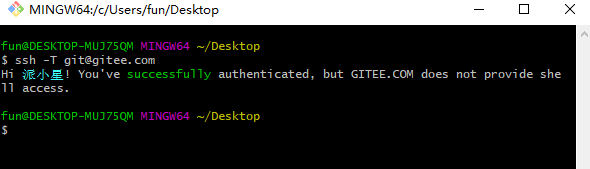
添加成功后,就可以使用SSH协议对仓库进行操作了。
更多推荐
 已为社区贡献1条内容
已为社区贡献1条内容










所有评论(0)